Nie możesz instalować aplikacji na swoim iPhonie X i nie wiesz dlaczego. Na ekranie jest napisane „Kliknij dwukrotnie, aby zainstalować”, ale nie wiesz, gdzie stuknąć! W tym artykule będę pokazują, jak instalować aplikacje na telefonie iPhone X i co robić, gdy aplikacje się nie pobierają !
mój iPhone mówi, że ma wirusa
Mój iPhone X mówi „Kliknij dwukrotnie, aby zainstalować”
Jeśli zobaczysz komunikat „Kliknij dwukrotnie, aby zainstalować” na swoim telefonie iPhone X, wystarczy kliknąć dwukrotnie przycisk boczny. Spowoduje to aktywację funkcji Face ID, która służy do potwierdzania instalacji aplikacji.
To nowe okno dialogowe App Store zostało wprowadzone wraz z wydaniem iOS 11.1.1. Wielu użytkowników iPhone'a X uznało to za mylące, ponieważ wiadomość nie mówi wprost, gdzie kliknąć.
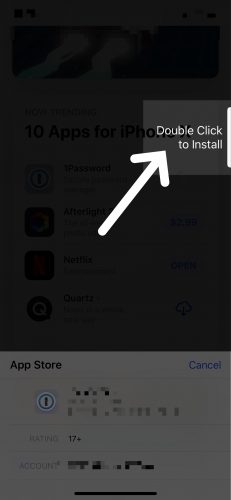
Zrestartuj swój iPhone X
Jeśli nie widzisz powiadomienia „Kliknij dwukrotnie, aby zainstalować”, może występować problem z oprogramowaniem uniemożliwiający urządzeniu Phone X pobieranie aplikacji. Spróbuj ponownie uruchomić iPhone'a X, co pozwoli na normalne zamknięcie wszystkich programów działających w tle.
Aby wyłączyć iPhone'a X, jednocześnie naciśnij i przytrzymaj dowolny przycisk głośności i przycisk boczny, aż zobaczysz przesuń, aby wyłączyć pojawi się na wyświetlaczu. Przesuń ikonę zasilania od lewej do prawej, aby wyłączyć iPhone'a.
Poczekaj około 15–30 sekund, a następnie włącz ponownie iPhone'a X, naciskając i przytrzymując przycisk boczny, aż zobaczysz logo Apple na środku wyświetlacza iPhone'a.
Zamknij i ponownie otwórz App Store
Istnieje prawdopodobieństwo, że nie możesz instalować aplikacji na swoim iPhonie X z powodu usterki oprogramowania w App Store. Zamykając i ponownie otwierając App Store, dajesz mu drugą szansę na prawidłowe otwarcie przy następnym otwarciu.
Otwórz przełącznik aplikacji na swoim iPhonie X, przesuwając palcem w górę od dołu do środka wyświetlacza. Przytrzymaj palec na środku wyświetlacza, aż zobaczysz menu aplikacji aktualnie otwartych na iPhonie.
Aby zamknąć App Store, przesuń go w górę i poza ekran. Dowiesz się, że App Store jest zamknięty, gdy nie pojawia się już w przełączniku aplikacji.
To akcesorium nie jest obsługiwane przez ten iphone
Wyłącz tryb samolotowy
Jeśli Twój iPhone X jest w trybie samolotowym, nie możesz instalować aplikacji, ponieważ nie będzie on połączony z siecią komórkową ani Wi-Fi. Aby wyłączyć tryb samolotowy, otwórz aplikację Ustawienia i wyłącz przełącznik obok opcji Tryb samolotowy. Będziesz wiedział, że przełącznik jest wyłączony, gdy jest biały i znajduje się po lewej stronie.
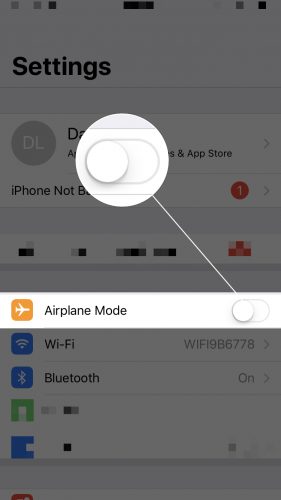
Ponadto danych komórkowych można używać tylko do pobierania aplikacji, które są mniejsze niż 150 MB. Możesz zobaczyć, jak duża jest aplikacja, dotykając jej w App Store i przewijając w dół do Informacja menu.
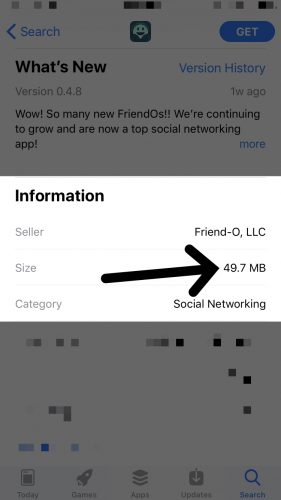
Sprawdź ograniczenia na swoim iPhonie X.
Jeśli ograniczenia są skonfigurowane na Twoim iPhonie X, być może przypadkowo wyłączyłeś możliwość instalowania aplikacji na iPhonie. Otwórz aplikację Ustawienia i dotknij Ogólne -> Ograniczenia aby uzyskać dostęp do ograniczeń na swoim iPhonie.
Następnie przewiń w dół i upewnij się, że przełącznik obok Instalowanie aplikacji jest włączony. Będziesz wiedział, że przełącznik jest włączony, gdy jest zielony.
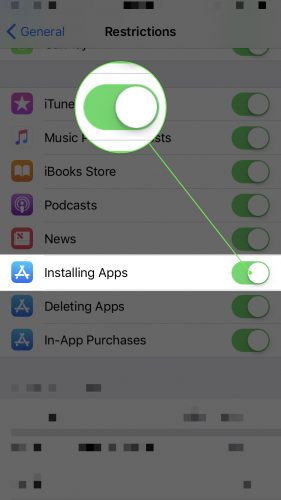
Zresetuj wszystkie ustawienia
Jeśli nadal nie możesz instalować aplikacji na swoim iPhonie X, przyczyną problemu może być głębszy problem z oprogramowaniem. Czasami możemy wyeliminować ukryte problemy z oprogramowaniem, resetując wszystkie ustawienia w telefonie iPhone X i przywracając je do domyślnych ustawień fabrycznych.
Uwaga: zanim zresetujesz wszystkie ustawienia, zapisz swoje hasła Wi-Fi. Po zakończeniu resetowania musisz ponownie połączyć się z siecią Wi-Fi .
Przejdź do aplikacji Ustawienia i dotknij Ogólne -> Resetuj -> Resetuj wszystkie ustawienia . Wprowadź hasło iPhone'a, a następnie stuknij opcję Resetuj wszystkie ustawienia, gdy na ekranie pojawi się alert potwierdzenia. Twój iPhone X uruchomi się ponownie po zresetowaniu ustawień.
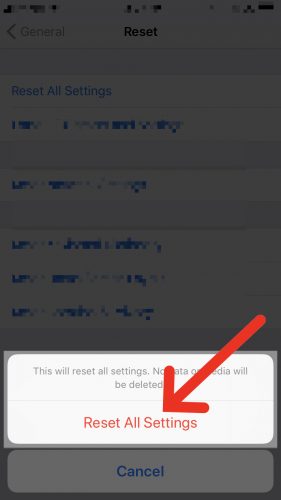
Aplikacje, aplikacje, aplikacje
Rozwiązałeś problem z iPhonem X i możesz rozpocząć instalowanie nowych aplikacji! Mamy nadzieję, że udostępnisz ten artykuł w mediach społecznościowych, aby pokazać znajomym, co oznacza „podwójne kliknięcie, aby zainstalować”, i pomóc im, gdy nie mogą zainstalować aplikacji na swoim iPhonie X. Jeśli masz inne pytania, nie wahaj się je poniżej w sekcji komentarzy.
Dziękuje za przeczytanie,
David L.
Dźwięk iPada nie działa bez słuchawek